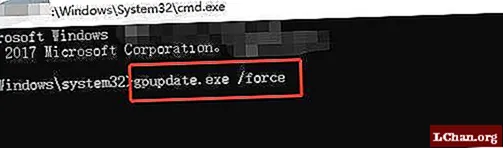విషయము
- పార్ట్ 1: TPM అంటే ఏమిటి (విశ్వసనీయ ప్లాట్ఫాం మాడ్యూల్)
- పార్ట్ 2: టిపిఎం లేకుండా బిట్లాకర్ను ఎలా ప్రారంభించాలి
- దశ 1: TPM లేకుండా బిట్లాకర్ను ప్రారంభించడానికి సమూహ విధానంలో సెట్టింగ్లను కాన్ఫిగర్ చేయండి
- దశ 2. ప్రభావం చూపడానికి సమూహ విధాన మార్పులను వర్తించండి
- దశ 3. కంప్యూటర్లో బిట్లాకర్ను సెటప్ చేయండి
- సారాంశం
బిట్లాకర్ ప్రాథమికంగా డ్రైవ్ ఎన్క్రిప్షన్ సాధనం, ఇది మీ డ్రైవ్ను ఏదైనా సిస్టమ్ లేదా ఫర్మ్వేర్ అనధికార ప్రాప్యత నుండి రక్షించడానికి మిమ్మల్ని అనుమతిస్తుంది. సాధారణంగా, బిట్లాకర్ డ్రైవ్ గుప్తీకరణను అమలు చేయడానికి మీకు TPM తో కంప్యూటర్ సిస్టమ్ అవసరం. మీరు TPM లేకుండా దీన్ని తెరవడానికి ప్రయత్నిస్తే, నిర్వాహకుడు సిస్టమ్ పాలసీ ఎంపికను సెట్ చేయాల్సిన అవసరం ఉందని మీ కంప్యూటర్ సిస్టమ్ మీకు తెలియజేస్తుంది. ఈ వ్యాసంలో, ఎలా చేయాలో చర్చిస్తాము అనుకూలమైన TPM లేకుండా బిట్లాకర్ను అనుమతించండి విండోస్ 10 లో.
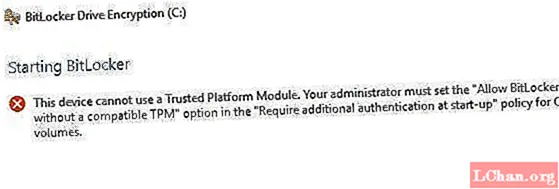
- పార్ట్ 1: టిపిఎం అంటే ఏమిటి?
- పార్ట్ 2: టిపిఎం లేకుండా బిట్లాకర్ను ఎలా ప్రారంభించాలి
పార్ట్ 1: TPM అంటే ఏమిటి (విశ్వసనీయ ప్లాట్ఫాం మాడ్యూల్)
పద్ధతుల వైపు వెళ్ళే ముందు, TPM సరిగ్గా ఏమిటో తెలుసుకుందాం. TPM, లేదా విశ్వసనీయ ప్లాట్ఫాం మాడ్యూల్, మీ కంప్యూటర్ యొక్క మదర్బోర్డులోని మైక్రోచిప్, ఇది బిట్లాకర్ గుప్తీకరణ కీలను ఉత్పత్తి చేస్తుంది మరియు నిల్వ చేస్తుంది. ప్రారంభ సమయంలో మీరు మీ Windows కి లాగిన్ అయినప్పుడు, ఇది స్వయంచాలకంగా గుప్తీకరించిన డ్రైవ్ను అన్లాక్ చేస్తుంది. ఎవరైనా మీ PC ని దెబ్బతీసేందుకు లేదా డ్రైవ్ను తొలగించడానికి ప్రయత్నిస్తే, అది TPM కీ లేకుండా డీక్రిప్ట్ చేయదు. అదేవిధంగా, TPM కీ మరొక కంప్యూటర్కు తరలించబడితే అది పనిచేయదు.
కొన్ని కంప్యూటర్లు అంతర్నిర్మిత TPM మైక్రోచిప్తో వస్తాయి, మరికొన్ని కంప్యూటర్లు తరువాత జోడించాల్సిన అవసరం ఉంది. అయినప్పటికీ, మీ కంప్యూటర్ ఒకదానికి మద్దతు ఇవ్వకపోతే, మీరు అనుకూలమైన TPM లేకుండా బిట్లాకర్ను ప్రారంభించాలి. ఇది తక్కువ భద్రత ఉన్నప్పటికీ, ఇది ఇంకా ఏమీ కంటే మంచిది.
పార్ట్ 2: టిపిఎం లేకుండా బిట్లాకర్ను ఎలా ప్రారంభించాలి
ఆదర్శవంతంగా, మీరు మీ కంప్యూటర్ సిస్టమ్లో టిపిఎం చిప్ను ఇన్స్టాల్ చేసి బిట్లాకర్ను ఉపయోగించాలని సిఫార్సు చేయబడింది. అయితే, మీరు అలా చేయలేకపోతే, చింతించకండి. అనుకూలమైన TPM లేకుండా మీరు బిట్లాకర్ను ప్రారంభించడానికి ప్రయత్నించే మార్గం ఉంది. దీన్ని చేయడానికి, మీరు బిట్లాకర్లోని డిఫాల్ట్ సెట్టింగ్లను తిరిగి కాన్ఫిగర్ చేయాలి. ఈ విధంగా, మీరు మీ కంప్యూటర్ను బూట్ చేసిన ప్రతిసారీ చొప్పించాల్సిన ప్రత్యేక తొలగించగల పరికరంలో గుప్తీకరణ కీలను నిల్వ చేయవచ్చు. మీరు దీన్ని మూడు సులభమైన దశల్లో చేయవచ్చు:
- దశ 1: TPM లేకుండా బిట్లాకర్ను ప్రారంభించడానికి సమూహ విధానంలో సెట్టింగ్లను కాన్ఫిగర్ చేయండి.
- దశ 2: అమలులోకి రావడానికి సమూహ విధాన మార్పులను వర్తించండి.
- దశ 3: కంప్యూటర్లో బిట్లాకర్ను సెటప్ చేయండి.
గమనిక: దీన్ని చేయడానికి ముందు మీ BIOS ను తాజా వెర్షన్కు నవీకరించాలని నిర్ధారించుకోండి. మీ బిట్లాకర్ గుప్తీకరణ ప్రక్రియను పూర్తి చేయడానికి సమయం పడుతుంది. సమయం వ్యవధి డ్రైవ్ యొక్క పరిమాణం మరియు డేటా మొత్తం మీద ఆధారపడి ఉంటుంది.
దశ 1: TPM లేకుండా బిట్లాకర్ను ప్రారంభించడానికి సమూహ విధానంలో సెట్టింగ్లను కాన్ఫిగర్ చేయండి
మొదటి దశలో, అనుకూలమైన TPM లేకుండా బిట్లాకర్ను ప్రారంభించడానికి మేము సమూహ విధాన సెట్టింగ్ను కాన్ఫిగర్ చేస్తాము. దీన్ని చేయడానికి, మీరు వీటిని చేయాలి:
1. మీ కంప్యూటర్ స్క్రీన్ దిగువ-ఎడమ మూలలో ఉన్న విండోస్ చిహ్నంపై క్లిక్ చేయండి. ఇది ప్రారంభ మెనుని తెరుస్తుంది.
2. శోధన పట్టీలో, gpedit.msc అని టైప్ చేసి ఎంటర్ నొక్కండి.
3. దాన్ని తెరవడానికి శోధన ఫలితాల నుండి గ్రూప్ పాలసీ ఆబ్జెక్ట్ ఎడిటర్ను ఎంచుకోండి.
4. ఎడమ పేన్ నుండి, కంప్యూటర్ కాన్ఫిగరేషన్ను గుర్తించండి. ఆ కింద, దాన్ని విస్తరించడానికి అడ్మినిస్ట్రేటివ్ టెంప్లేట్లపై డబుల్ క్లిక్ చేయండి. అడ్మినిస్ట్రేటివ్ టెంప్లేట్ల క్రింద ఉన్న సబ్ ఫోల్డర్లు కనిపిస్తాయి.
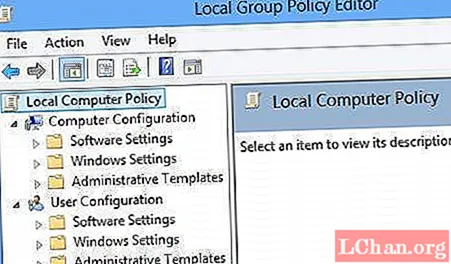
5. ఇప్పుడు, విండోస్ కాంపోనెంట్స్పై డబుల్ క్లిక్ చేయండి.
6. అక్కడ నుండి, బిట్లాకర్ డ్రైవ్ ఎన్క్రిప్షన్ ఎంచుకోండి.
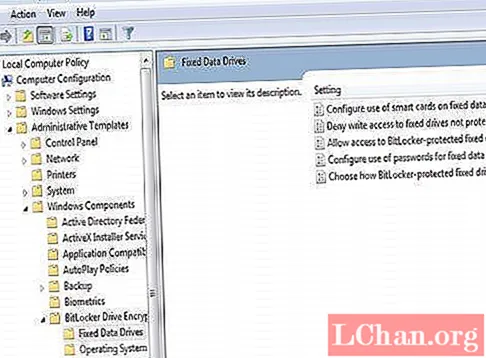
7. ఇప్పుడు, ఆపరేటింగ్ సిస్టమ్ డ్రైవ్స్పై క్లిక్ చేయండి. మీ కుడి పేన్లో సెట్టింగ్ల జాబితా కనిపిస్తుంది.
8. అక్కడ నుండి, ప్రారంభంలో అదనపు ప్రామాణీకరణ అవసరంపై డబుల్ క్లిక్ చేయండి. విండో బాక్స్ కనిపిస్తుంది.
9. "ప్రారంభంలో అదనపు ప్రామాణీకరణ అవసరం" యొక్క డిఫాల్ట్ సెట్టింగులు కాన్ఫిగర్ చేయబడనందున, మేము వాటిని ప్రారంభించాలి. దీన్ని చేయడానికి, ఎనేబుల్ పై క్లిక్ చేయండి. మిగిలిన ఎంపికలు స్వయంచాలకంగా ప్రారంభించబడతాయి. ఇప్పుడు, సరే నొక్కండి మరియు గ్రూప్ పాలసీ ఆబ్జెక్ట్ ఎడిటర్ను మూసివేయండి.
దశ 2. ప్రభావం చూపడానికి సమూహ విధాన మార్పులను వర్తించండి
ఆ తరువాత, మేము gpupdate.exe / force కమాండ్ ద్వారా సమూహ విధాన మార్పులను వర్తింపజేయాలి. దీన్ని చేయడానికి, మీరు వీటిని చేయాలి:
1. ప్రారంభ బటన్ నుండి శోధన పెట్టెలో CMD అని టైప్ చేయండి, కమాండ్ ప్రాంప్ట్ పై కుడి క్లిక్ చేసి, రన్ అడ్మినిస్ట్రేటర్ ఎంచుకోండి.
2. శోధన పట్టీలో gpupdate.exe / force అని టైప్ చేసి ఎంటర్ నొక్కండి. ప్రక్రియకు కొన్ని నిమిషాలు పట్టవచ్చు. ఇది పూర్తయిన తర్వాత, సమూహ విధాన మార్పులు వర్తించబడతాయి.
దశ 3. కంప్యూటర్లో బిట్లాకర్ను సెటప్ చేయండి
చివరగా, మీరు తొలగించగల నిల్వ డ్రైవ్ లేదా USB ఫ్లాష్ డ్రైవ్తో బిట్లాకర్ డ్రైవ్ గుప్తీకరణను ప్రారంభించాలి. దీన్ని చేయడానికి, మీరు వీటిని చేయాలి:
1. ప్రారంభ మెనుని తెరవడానికి మీ కీబోర్డ్ నుండి విండోస్ కీని నొక్కండి. శోధన పట్టీలో కంట్రోల్ పానెల్ టైప్ చేసి ఎంటర్ నొక్కండి.
2. ఇక్కడ నుండి, సిస్టమ్ మరియు సెక్యూరిటీని ఎంచుకుని, బిట్లాకర్ డ్రైవ్ ఎన్క్రిప్షన్ పై క్లిక్ చేయండి.
3. డ్రైవ్ కోసం బిట్లాకర్ను ప్రారంభించడానికి, బిట్లాకర్ను ఆన్ చేయి క్లిక్ చేయండి.
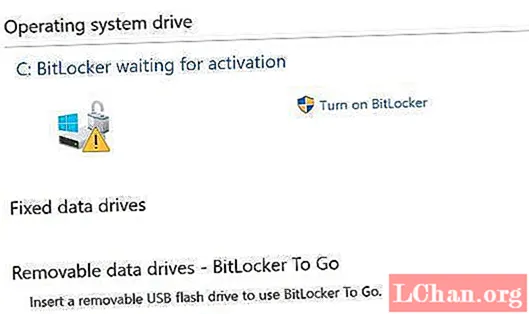
4. బిట్లాకర్ స్టార్ట్-అప్ కోసం ప్రారంభ ప్రాధాన్యత పేజీ కనిపిస్తుంది. బిట్లాకర్ కోసం మీ డ్రైవ్ను సిద్ధం చేయడానికి ఆన్-స్క్రీన్ సూచనలను అనుసరించండి.
5. ఆ తరువాత, ప్రారంభ సమయంలో మీరు మీ డ్రైవ్ను ఎలా అన్లాక్ చేయాలనుకుంటున్నారో అది అడుగుతుంది. మీరు పాస్వర్డ్ను నమోదు చేయండి లేదా USB ఫ్లాష్ డ్రైవ్ను చొప్పించండి. మీరు మునుపటిదాన్ని ఎంచుకుంటే, మీరు మీ కంప్యూటర్ను ప్రారంభించిన ప్రతిసారీ పాస్వర్డ్ను నమోదు చేయాలి. అయినప్పటికీ, మీ ఫైల్లను ప్రాప్యత చేయడానికి మీ PC బూట్ చేసిన ప్రతిసారీ మీరు USB డ్రైవ్ను చొప్పించాలి.
6. పాస్వర్డ్ ఎంటర్ ఎంచుకోండి మరియు ప్రారంభ పాస్వర్డ్ను సెట్ చేయండి.
7. ఆ తరువాత, రికవరీ కీని చేయమని బిట్లాకర్ మిమ్మల్ని అడుగుతుంది. USB ఫ్లాష్ డ్రైవ్కు సేవ్ చేయి ఎంచుకోండి.
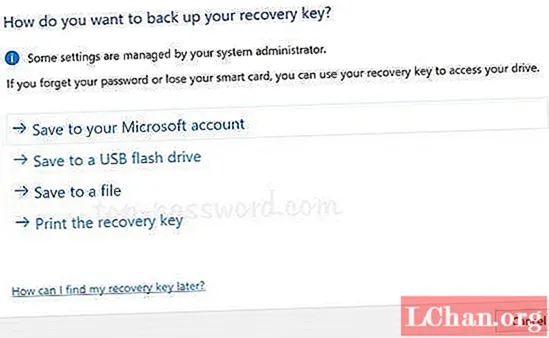
8. ఇప్పుడు, బిట్లాకర్ డ్రైవర్ గుప్తీకరణను ప్రారంభించడానికి తెరపై సూచనలను అనుసరించండి.
సారాంశం
సాధారణంగా, బిట్లాకర్కు అనుకూలమైన విశ్వసనీయ ప్లాట్ఫాం మాడ్యూల్ (టిపిఎం) ఉన్న కంప్యూటర్ సిస్టమ్ అవసరం. అయితే, కొన్ని సందర్భాల్లో, మీరు అనుకూలమైన TPM లేకుండా బిట్లాకర్ను అనుమతించాల్సి ఉంటుంది. అందుకే మీ విండోస్ 10 లో అనుకూలమైన టిపిఎం లేకుండా బిట్లాకర్ను ఎలా అనుమతించాలో / ఎనేబుల్ చెయ్యాలో ఈ కథనం మీకు దశల వారీగా అందిస్తుంది. మీరు మీ విండోస్ పాస్వర్డ్ను మరచిపోతే, మీరు పాస్ఫాబ్ 4 విన్కే ద్వారా మీ విండోస్ పాస్వర్డ్ను సులభంగా తిరిగి పొందవచ్చు. మరియు దానితో, నేను మీ అందరికీ వీడ్కోలు మరియు అదృష్టం చెప్పాను!